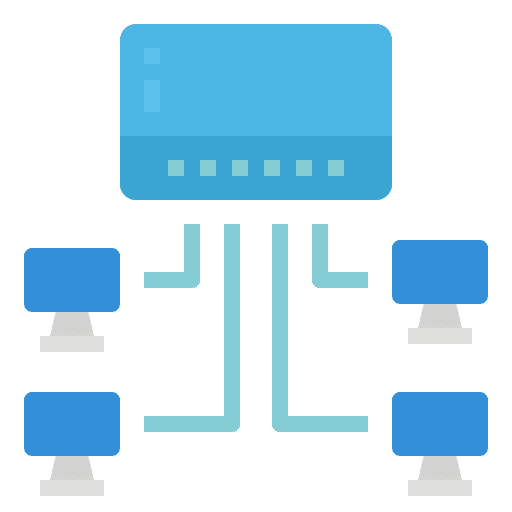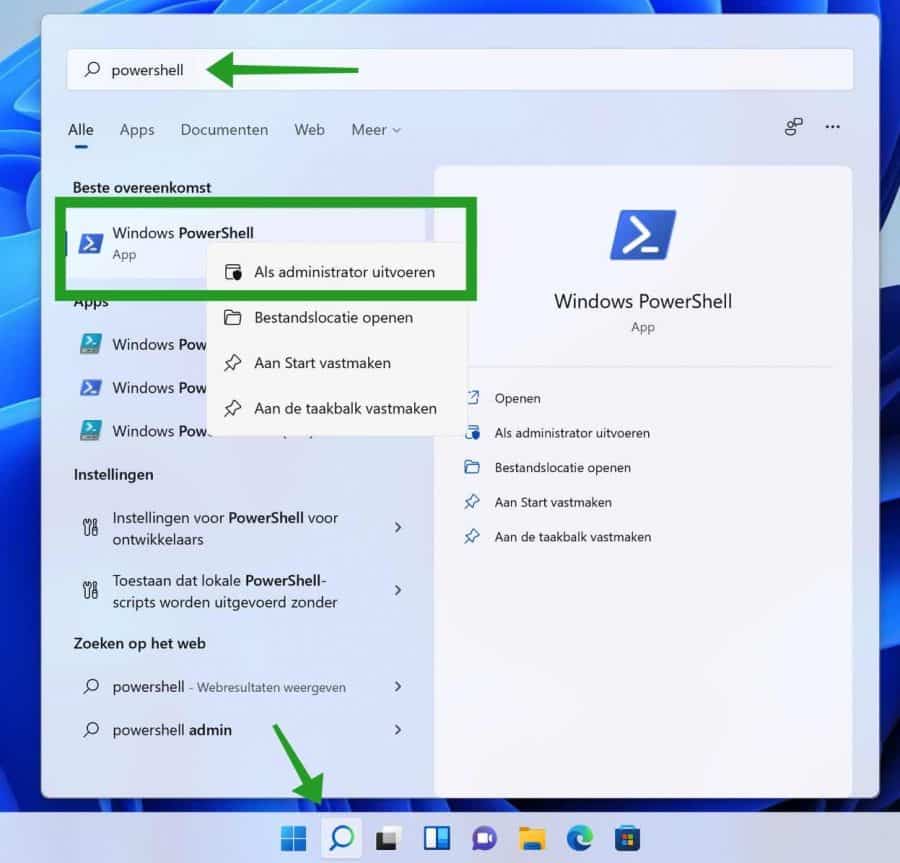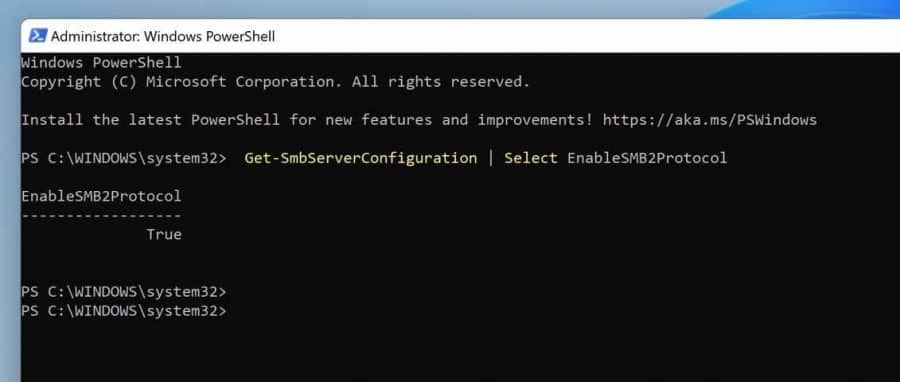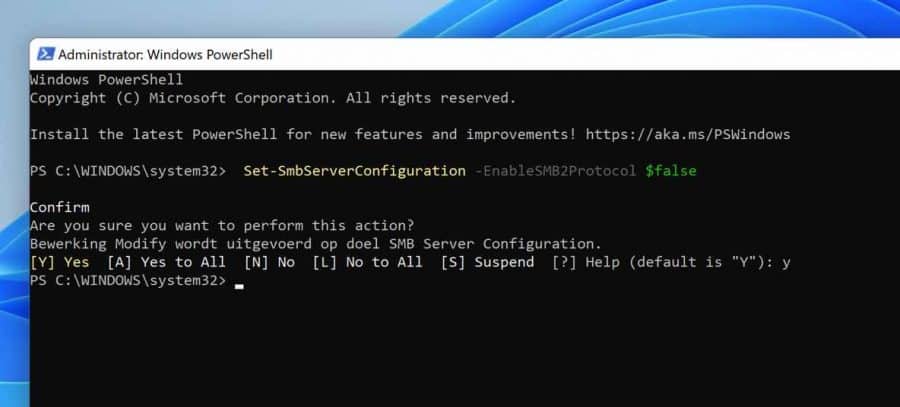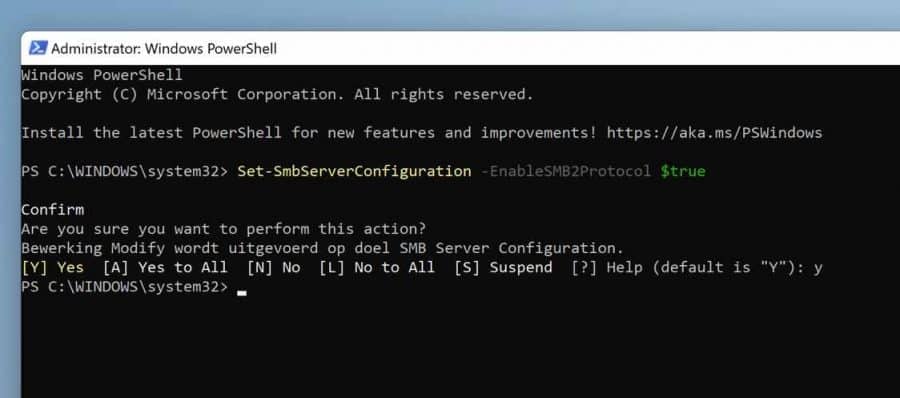Server Message Block (SMB) ist das Internet-Standardprotokoll, das Windows zum Freigeben von Dateien, Druckern und seriellen Anschlüssen verwendet. In einer Netzwerkumgebung stellen Server den Clients Dateisysteme und Ressourcen zur Verfügung. Clients stellen SMB-Anfragen nach Ressourcen und Server stellen SMB-Antworten in einem sogenannten Client-Server-Anfrage-Antwort-Protokoll.
Das SMB-Protokoll kann über das Internet zusätzlich zum TCP/IP-Protokoll oder zusätzlich zu anderen Netzwerkprotokollen verwendet werden. Mithilfe des SMB-Protokolls kann eine App (oder der Benutzer einer App) auf Dateien auf einem Remote-Server sowie auf andere Ressourcen, einschließlich Drucker, zugreifen. So kann eine Client-Anwendung Dateien auf dem Remote-Server lesen, erstellen und aktualisieren.
Microsoft Windows-Betriebssysteme unterstützen seit Windows 95 das Client- und Server-SMB-Protokoll. Wenn Sie das SMB-Protokoll aus Sicherheitsgründen oder aus anderen Gründen deaktivieren möchten, ist dies über PowerShell möglich.
Es ist wichtig, dass Sie die Folgen einer Deaktivierung von SMB kennen. Das Deaktivieren von SMB ist nichts für den durchschnittlichen Computerbenutzer.
Deaktivieren Sie SMB in Windows
Wenn Sie SMB mithilfe der Schritte in diesem Tipp deaktivieren, deaktivieren Sie SMB2 und SMB3.
Klicken Sie auf den Start-Button. Suche nach: Powershell. Klicken Sie mit der rechten Maustaste auf das Ergebnis und klicken Sie auf Als Administrator ausführen.
Stellen Sie zunächst sicher, dass SMB in Windows aktiviert ist.
Ist SMB in Windows aktiviert oder deaktiviert?
Sie können dies tun, indem Sie den folgenden Befehl kopieren und in das PowerShell-Fenster einfügen.
Get-SmbServerConfiguration | Select EnableSMB2Protocol
Sie erhalten dann ein Ergebnis mit „Wahr“ oder „Falsch“ zurück. True bedeutet, dass das SMB-Protokoll aktiviert ist, und False bedeutet, dass das SMB-Protokoll deaktiviert ist.
Deaktivieren Sie SMB in Windows
Um SMB zu deaktivieren, kopieren Sie den folgenden Befehl und fügen Sie ihn in das PowerShell-Fenster ein.
Set-SmbServerConfiguration -EnableSMB2Protocol $false
Bestätigen Sie die Deaktivierung des SMB-Protokolls mit „Y“ von „Ja“. Drücken Sie dann die Eingabetaste.
Aktivieren Sie SMB in Windows
Um SMB zu aktivieren, kopieren Sie den folgenden Befehl und fügen Sie ihn in das PowerShell-Fenster ein.
Set-SmbServerConfiguration -EnableSMB2Protocol $true
Bestätigen Sie die Aktivierung des SMB-Protokolls mit „Y“ von „Ja“. Drücken Sie dann die Eingabetaste.
Ich hoffe, das hat Ihnen geholfen. Vielen Dank fürs Lesen!